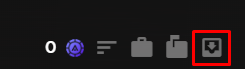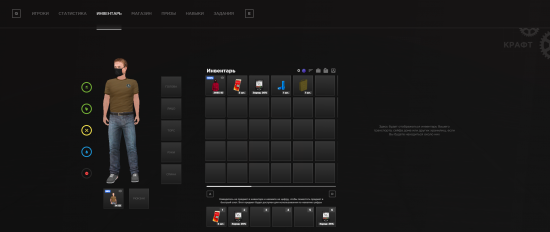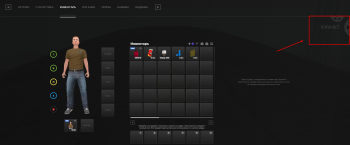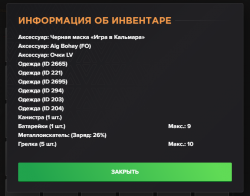Инвентарь: различия между версиями
(Новая страница: «550px|thumb|right|ИнвентарьВ <b>инвентаре</b> игроки могут взаимодействовать со своими предметами и хранилищами. == Как открыть инвентарь == Чтобы открыть инвентарь Вам необходимо нажать на клавишу <b><code>TAB</code></b> > Инвентарь == Важная информация == *В Ва...») |
|||
| Строка 5: | Строка 5: | ||
== Важная информация == | == Важная информация == | ||
*В Вашем инвентаре есть несколько страниц, переключаться между которыми можно с помощью <b>клавиш A/D</b> | *В Вашем инвентаре есть несколько страниц, переключаться между которыми можно с помощью <b>клавиш A/D</b> | ||
*Вы можете <b>увеличить количество</b> свободных слотов в инвентаре с помощью [[Прокачка персонажа|навыков]], либо улучшений рюкзаков | *Вы можете <b>увеличить количество</b> свободных слотов в инвентаре с помощью [[Прокачка персонажа|навыков]], либо улучшений рюкзаков | ||
== Взаимодействия с инвентарем == | == Взаимодействия с инвентарем == | ||
Версия от 18:22, 14 октября 2025
В инвентаре игроки могут взаимодействовать со своими предметами и хранилищами.
Как открыть инвентарь
Чтобы открыть инвентарь Вам необходимо нажать на клавишу TAB > Инвентарь
Важная информация
- В Вашем инвентаре есть несколько страниц, переключаться между которыми можно с помощью клавиш A/D
- Вы можете увеличить количество свободных слотов в инвентаре с помощью навыков, либо улучшений рюкзаков
Взаимодействия с инвентарем
В меню инвентаря Вы сможете увидеть следующие пункты:
- Нужды персонажа
- Меню для аксессуаров и скинов персонажа
- Содержимое инвентаря
- Быстрые слоты
- Крафт
- Количество фишек для казино
- Сортировка инвентаря
- Информация об инвентаре
- Доп. предметы
- Склад
Ознакомимся с каждым разделом подробнее ниже
Нужды персонажа
В этой теме Вы могли познакомиться с системой нужд в игре. Следить за ними можно с помощью команды /need, либо в инвентаре. Они будут отображены слева от персонажа, просто наведите курсором на них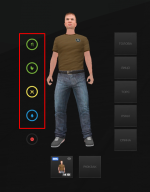
Меню для аксессуаров
В эти окна Вы можете помещать аксессуары, которые будут отображаться на Вашем персонаже. Всего есть несколько вариантов расположения аксессуаров: голова, лицо, торс, руки, спина, рюкзак, одежда.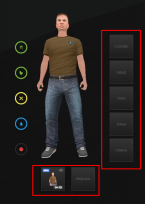
Содержимое инвентаря
Здесь Вы можете ознакомиться с предметами, которые находятся в Вашем инвентаре и взаимодействовать с ними, нажав на них правой клавишей мыши.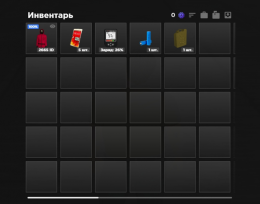
Через инвентарь Вы также можете ознакомиться с примерной рыночной стоимостью предметов. Для этого нажмите на предмет правой клавишей мыши > Информация.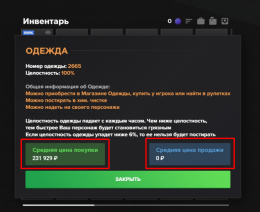
Быстрые слоты
В инвентаре Вы можете назначить предмет на быстрый слот. Для этого наведитесь на желаемый предмет и нажмите на клавишу (1-6), чтобы перенести его в быстрый слот.
Крафт
Из инвентаря Вы можете перейти в меню крафта.
Количество фишек для казино
Зайдя в инвентарь Вы также сможете увидеть Ваше количество игровых фишек для казино.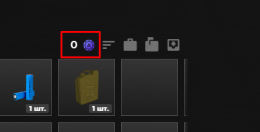
Сортировка инвентаря
Нажав на эту кнопку Вы автоматически отсортируете содержимое инвентаря.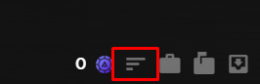
Информация об инвентаре
Нажав на эту кнопку Вы сможете ознакомиться с информацией содержимого инвентаря. Вам будут отображены все предметы, которые находятся у Вас в инвентаре. Также Вы сможете узнать максимальное количество некоторых предметов, которые могут находиться в инвентаре.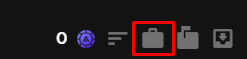
Доп. предметы
В этом меню Вы сможете: выбрать скины на оружие, открыть инвентарь медика, забрать тюремные предметы.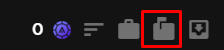
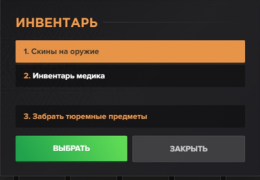
Склад
На складе предметов Вы можете забрать предметы, которые не смогли зачислиться в Ваш инвентарь. Например, если Вы получили новый предмет, но инвентарь был переполнен.